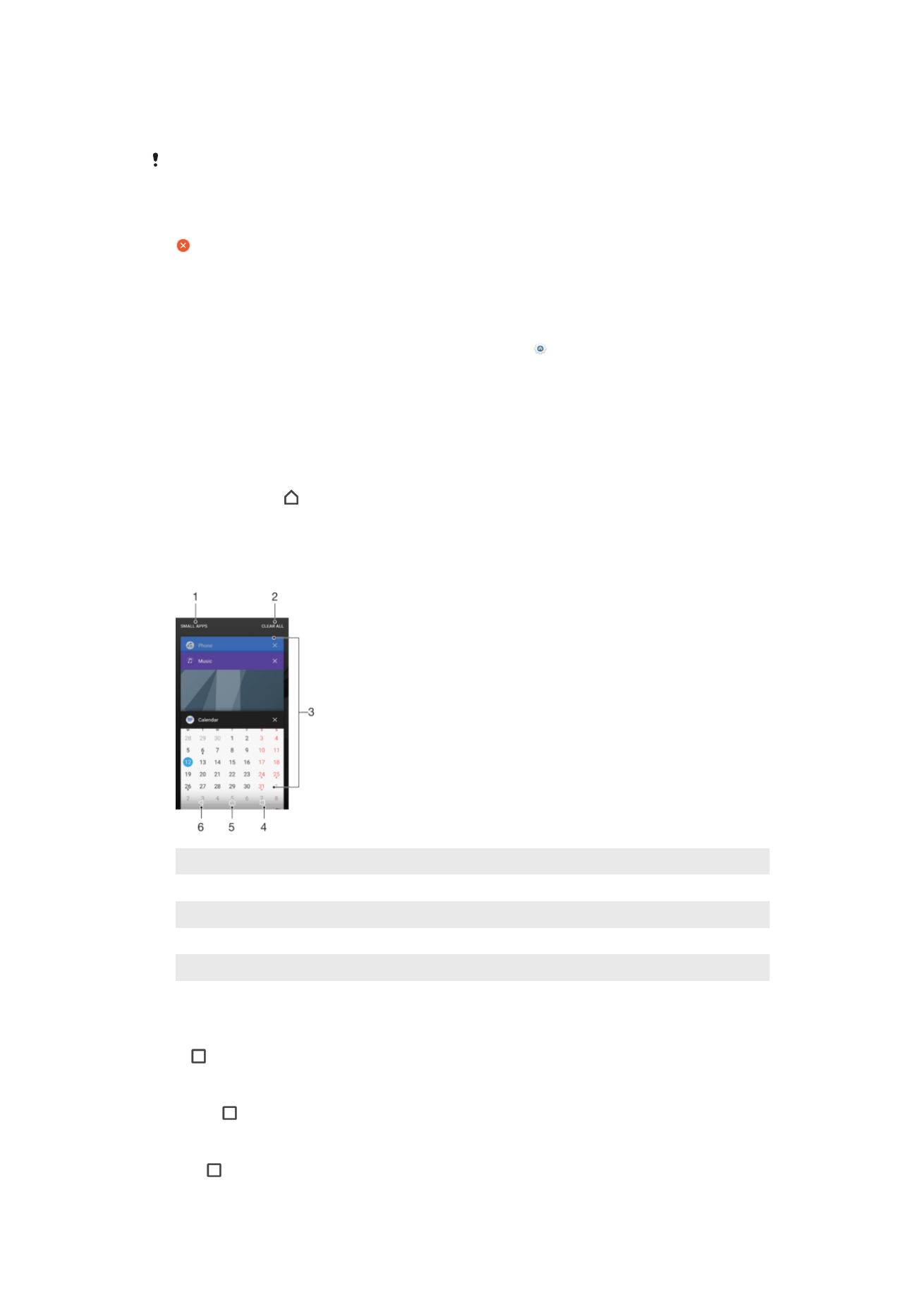
瀏覽應用程式
使用瀏覽鍵和最近使用的應用程式視窗在應用程式之間瀏覽,便能輕鬆地在所有最近使
用的應用程式之間切換。瀏覽鍵包括返回鍵、主畫面鍵以及最近使用的應用程式鍵。若
應用程式支援多重視窗功能,您可以使用分割畫面模式同時在畫面上顯示兩個應用程式。
當您按主畫面鍵 結束應用程式時,有些應用程式會關閉,而有些則會暫停或繼續在背
景執行。如果應用程式暫停或在背景執行,下次您開啟應用程式時,即可從上次離開的
地方繼續。
1
小型應用程式
– 開啟小型應用程式視窗
2
全部清除
–關閉所有最近使用的應用程式
3
最近使用的應用程式視窗
–開啟最近使用的應用程式
4
最近使用的應用程式鍵
–開啟最近使用的應用程式視窗
5
主畫面鍵
–結束應用程式並返回主畫面
6
返回鍵
–返回應用程式的上一個畫面或關閉應用程式
開啟最近使用的應用程式視窗
•
按 。
若要在最近使用的應用程式之間快速切換
•
快速按 兩下。
關閉所有最近使用的應用程式
•
輕觸 ,然後輕觸全部清除。
22
此為本出版品的網際網路版,
©列印後限供個人使用。
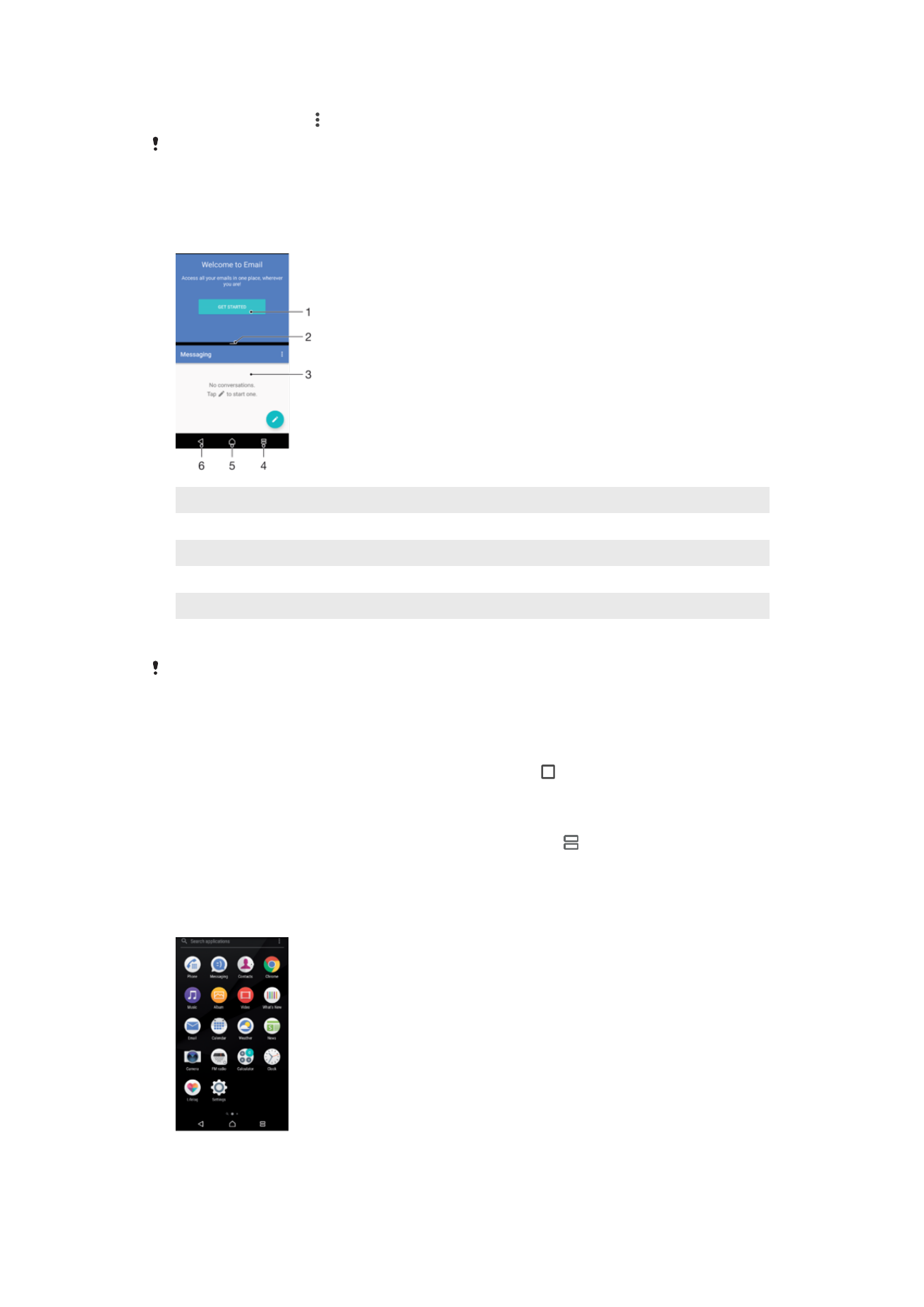
若要在應用程式中開啟目錄
•
使用應用程式時,按 。
並非所有應用程式都有目錄。
分割畫面模式
分割畫面模式可讓您同時檢視兩個應用程式,例如:想要同時檢視電子郵件收件匣和網
頁瀏覽器時便可適用。
1
應用程式
1 位於上方視窗
2
分割畫面邊框
–拖曳以重新調整視窗大小
3
應用程式
2 位於下方視窗
4
分割畫面鍵
–選取最近使用的應用程式
5
主畫面鍵
–返回主畫面
6
返回鍵
–返回應用程式的上一個畫面或關閉應用程式
並非所有的應用程式皆支援分割畫面模式。
若要使用分割畫面模式
1
請確保您要在分割畫面模式下使用的兩個應用程式皆已開啟,而且正執行於背景
中。
2
開啟想要在分割畫面模式下使用的應用程式,然後長按 。應用程式會指派至分割
畫面的第一部分。
3
從縮圖清單中,選取第二個要使用的應用程式。
4
若您想要調整分割畫面視窗的大小,請拖曳位於中間的分割畫面邊框。
5
若要結束分割畫面模式,請在顯示分割畫面視窗時,長按 。